

Sidify Music Converter para Spotify
Spotify es una de las mejores aplicaciones para escuchar música, y ahora cuenta con un modo DJ que te permite reproducir canciones en cualquier lugar. Este modo es perfecto, especialmente si tienes maravillosas listas de reproducción de EDM, para disfrutar de la música en un ambiente de fiesta con amigos. A continuación, exploraremos 2 métodos útiles para utilizar las canciones o listas de reproducción de Spotify en tu evento.
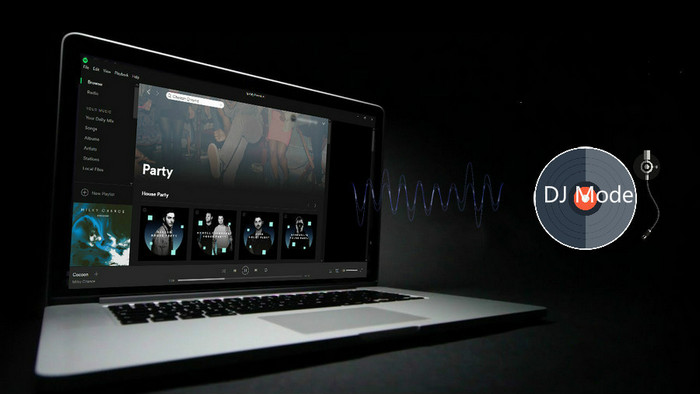
Quizás interesado >>> Top Software DJ Compatible con Spotify en 2025
Debido a la función de DJ de Spotify, veamos cómo activarla y utilizar Spotify para DJ en tu fiesta. Si no quieres que la música se interrumpa con anuncios, o si deseas utilizar el modo sin conexión, tendrás que actualizar tu cuenta a Spotify Premium.
Paso 1 Descargar e instalar la aplicación Spotify y luego regístrese si aún no lo ha hecho.
Paso 2 Crear una nueva lista de reproducción. Hacer clic en Archivo -> Nueva lista crear una lista y dale un nombre.
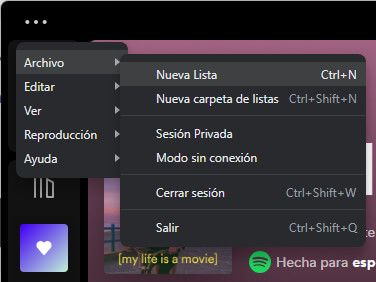
Paso 3 Añadir música a la lista de reproducción. Puede buscar música relacionada con la fiesta en Spotify y agregarla a la lista de reproducción que ha creado. También tiene la opción de agregar archivos de música locales desde la computadora.
Paso 4 Conectar el sistema de audio. Puede conectar su sistema de audio, ya sea un sistema de sonido envolvente, altavoces Bluetooth u otros dispositivos si los tiene.
Paso 5 Activar la función de transición suave de canciones en Spotify. Para que la próxima canción se reproduzca sin interrupciones y pueda crear un ambiente de baile, debe configurar la transición suave. Haga clic en Editar -> Preferencias, luego desplácese hacia abajo a Reproducción. Habilita la opción Activar Crossfade y ajusta la duración que desees.
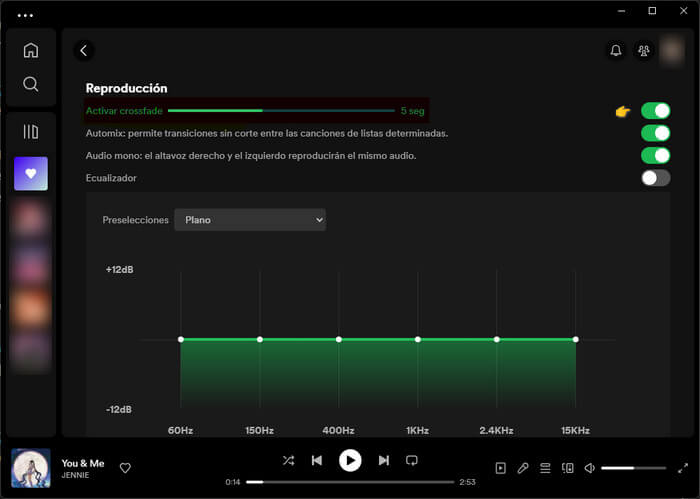
Si eres un DJ profesional, necesitas un software de DJ especializado para remezclar pistas por ti mismo. Por supuesto, también necesitas una biblioteca musical completa. Afortunadamente, existe una integración oficial entre Spotify y varios programas de DJ, lo que te permite acceder a la música en streaming y crear sets directamente (requiere una cuenta Spotify Premium). Pero, ¿qué sucede si el programa que utilizas no tiene integración con Spotify?
No te preocupes, aquí te presentamos una solución definitiva para usar música o listas de reproducción de Spotify en cualquier software de DJ, sin necesidad de una cuenta Premium. Todo lo que tienes que hacer es utilizar una aplicación de terceros para descargar una copia digital de la música de Spotify en formato MP3. Luego, podrás cargar esta copia en tu software de DJ y editarla o mezclarla a tu gusto.
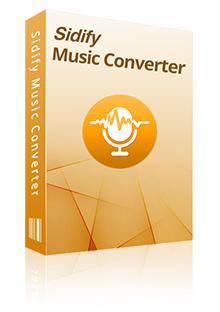
 Descargar canciones, listas de reproducción, podcasts, radios y audiolibros de Spotify en MP3 / AAC / WAV / FLAC / AIFF / ALAC,
Descargar canciones, listas de reproducción, podcasts, radios y audiolibros de Spotify en MP3 / AAC / WAV / FLAC / AIFF / ALAC, Conservar la calidad de audio original de Spotify al 100%,
Conservar la calidad de audio original de Spotify al 100%, Mantener etiquetas ID3 y metadatos & Guardar letras en TXT/LRC,
Mantener etiquetas ID3 y metadatos & Guardar letras en TXT/LRC, Velocidad de conversión rápida & Conversión por lotes,
Velocidad de conversión rápida & Conversión por lotes, Disponible para Spotify Free y Premium,
Disponible para Spotify Free y Premium, 100% libre de virus y sin plug-ins.
100% libre de virus y sin plug-ins.Puedes obtener el descargador de música de Spotify más popular aquí: Sidify Music Converter. Este software te permite descargar música, listas de reproducción y podcasts de Spotify y guardarlos como copias digitales en formatos como MP3, AAC, FLAC, WAV, AIFF y ALAC, manteniendo la calidad original al 100%. Después de la descarga, conserva todas las etiquetas ID3 y metadatos, incluyendo el título, la portada, el artista, el álbum y el número de pista, para organizar tu biblioteca musical. Ahora, veamos cómo descargar y cargar música de Spotify en tu software de DJ sin necesidad de una cuenta Premium.
Paso 1 < >Ejecutar Spotify Music Converter
Puedes descargar e instalar Spotify Music Converter en tu computadora Windows o Mac y, a continuación, ejecutarlo. A modo de demostración, seleccionemos el modo de aplicación de Spotify para acceder a la interfaz de Sidify, tal como se muestra a continuación. La aplicación de música de Spotify se abrirá automáticamente.
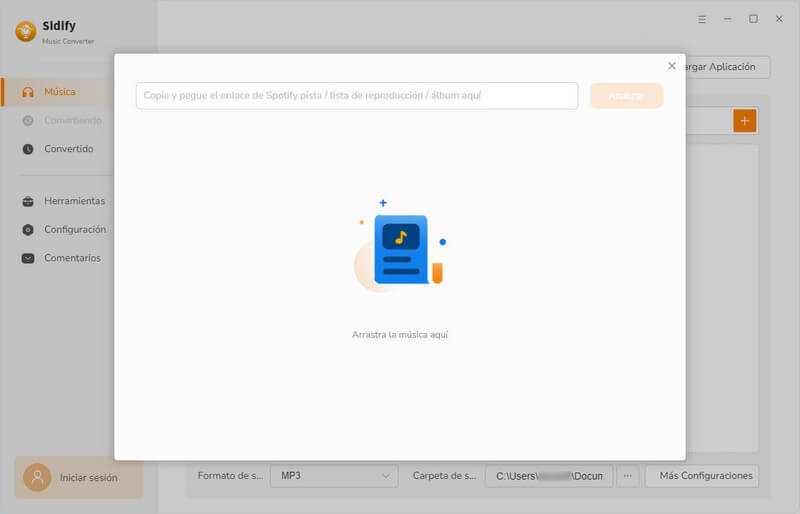
Paso 2 < >Agregar canciones o listas de reproducción de Spotify
Haz clic en el botón "Agregar" en la interfaz principal de Sidify. Luego, aparecerá una ventana que te indicará que estás agregando una canción o lista de reproducción de Spotify. Puedes copiar el enlace de la canción o lista de reproducción de Spotify al portapapeles o simplemente arrastrar y soltar la canción o lista de reproducción directamente en Sidify Music Converter.
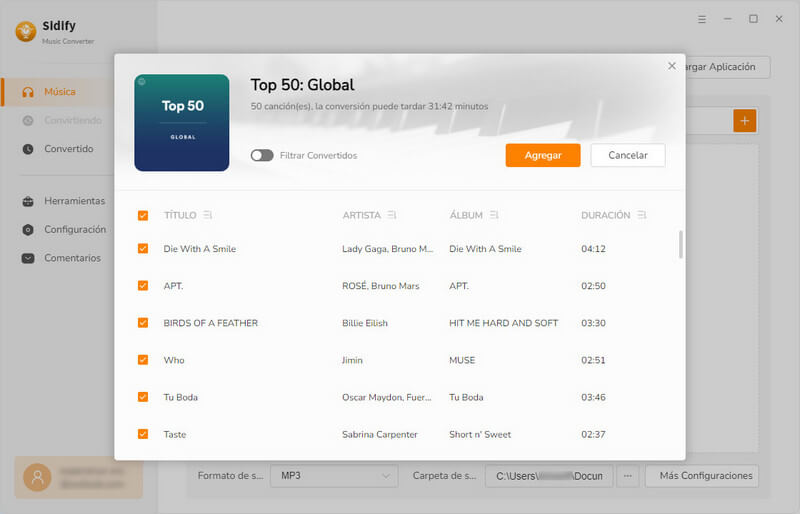
Paso 3 Seleccionar el formato de salida
Haz clic en el botón "Configuración" en el panel izquierdo y se abrirá un cuadro de diálogo que te permitirá elegir el formato de salida, el modo de conversión, la calidad de salida y la ubicación de salida. Aquí puedes seleccionar MP3, AAC, FLAC, WAV, AIFF o ALAC como formato de salida y ajustar la tasa de bits de audio a 320 kbps para mantener la mejor calidad de sonido.
Nota: Sidify Music Converter también te permite organizar los archivos de audio de salida en una carpeta según el artista, álbum, artista/álbum o álbum/artista.
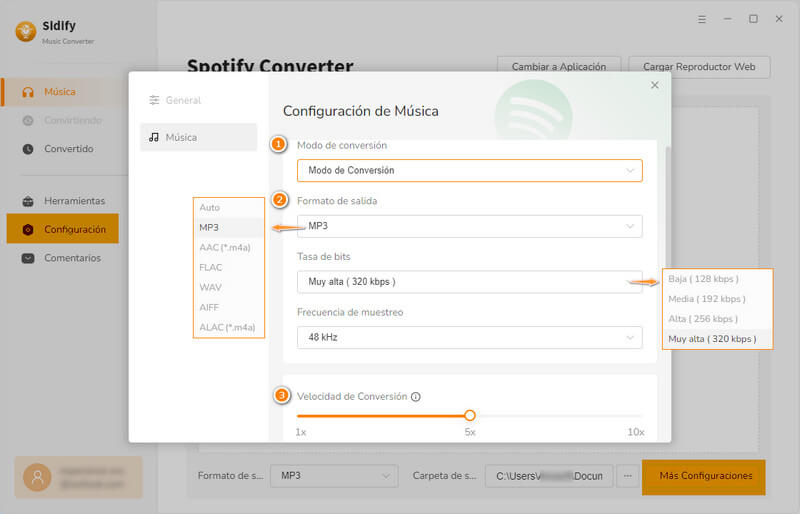
Paso 4 Comenzar a descargar la música de Spotify
Una vez que hayas realizado todas las configuraciones, haz clic en el botón "Convertir" para iniciar la descarga de la música o listas de reproducción de Spotify en el formato de audio que hayas seleccionado. Una vez que la conversión esté completa, solo necesitas hacer clic en "Convertido" para verificar que la música de Spotify se haya descargado correctamente en tu disco local.
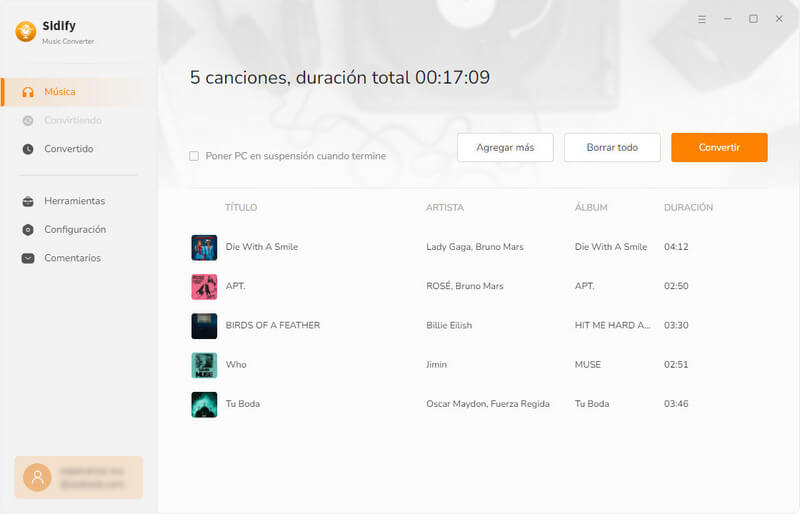
Paso 5 Cargar la música descargada de Spotify al software de DJ
Ahora puedes abrir cualquier software de DJ que tengas e importar la música o lista de reproducción de Spotify que descargaste a tu biblioteca. Luego, podrás reproducirla en la fiesta o mezclar el audio según tus preferencias.
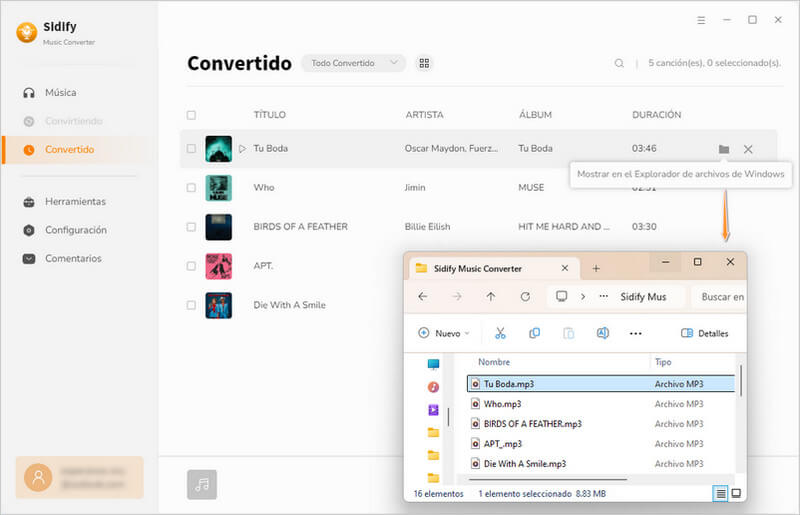
Estas son las instrucciones detalladas de los dos métodos para usar música de Spotify en tus sesiones de DJ. El método 1 es muy conveniente y claro, y solo requiere una cuenta Premium de Spotify. El método 2 es una solución integral que funciona tanto para cuentas Premium como para cuentas gratuitas de Spotify, y es muy útil para aquellos que desean obtener copias digitales de la música de Spotify para remezclar el audio por sí mismos.
Nota: La versión de prueba de Sidify solo le permite convertir el primer minuto de cada audio como muestra. Si desea desbloquear el límite de tiempo, puede comprar el código de registro. ¡Pruébalo Gratis!
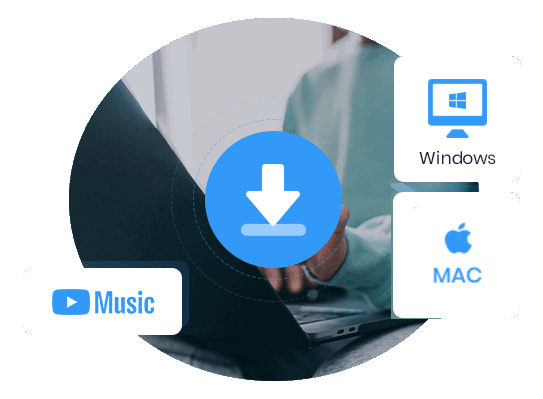
Con YouTube Music Converter, puedes convertir audios de YouTube Music en MP3/AAC/WAV/FLAC/AIFF/ALAC. Además, convierte videos musicales de YouTube a formato MP4. La música convertida es de alta calidad. Puedes disfrutar de YouTube Music sin ningún límite en cualquier terminal con este software ♫.
Más detalles >Spotify Music Converter
Amazon Music Converter
Apple Music Converter
Tidal Music Converter
Deezer Music Converter
YouTube Music Converter
Producto Recomendado
Quizás interesado
Más artículos